Mumu App Player - Android -emulaattori heikoille tietokoneille

- 1765
- 281
- Dr. Darrel Jacobson
Usein käyttäjä ei tarvitse vain Android -emulaattoria, vaan sellaista, joka toimii nopeasti. Ja huolimatta siitä, että erilaisten emulaattorien suorituskyky ei yleensä eroa kovin huomattavasti, arvostelujen yhdistelmä Mumu App Player on paras ilmainen emulaattori heikkoille tietokoneille ja kannettaville tietokoneille, samalla kun se tukee hyvin nykyaikaisimpia pelejä.
Tässä artikkelissa, joka käsittelee Mumu App Player -sovelluksen asennusta ja käyttöä tietokoneessa Android -peleihin ja muihin tehtäviin, toimintoihin ja emulaattoriin asetuksiin, samoin kuin joitain emulaattorin käynnistämisen vivahteita, jotka saattavat olla tärkeitä. Se voi olla myös hyödyllinen: Android parhaat emulaattorit.
- Mumu App Player -sovelluksen lataaminen ja asentaminen
- Android -emulaattorin Mumu App Player -sovelluksen käyttäminen
- Asetukset ja toiminnot
- Mahdolliset ongelmat emulaattorin toiminnassa
- Video
Mumu App Player -sovelluksen lataaminen ja asentaminen
Voit ladata Mumu App Player -sovelluksen yhdestä kahdesta käytettävissä olevasta virallisesta sivustosta - https: // www.Mumuglobal.com/tai https: // äiti.163.Com/globaali/lataus/en/hakemisto.HTML. Latauksen jälkeen aloita asennusohjelma sitten:
- Tietokoneesi tai kannettavan tietokoneen ominaisuudet tarkistetaan. Jos on ongelmia, jotka estävät emulaattorin käynnistyksen, sinulle tarjotaan korjata ne. Tärkein asia, joka voi häiritä: Irrotettu virtualisointi (VT-X, AMD-V) BIOS/UEFI: ssä tai mukana olevissa hyper-V-komponenteissa ja Windows-voileipissä, jotka koskevat usein ongelmia, ja tässä materiaalissa.
- Jos yhteensopivuusongelmia ei ole, tarvittavien tiedostojen lataaminen ja asennus käynnistetään. Samanaikaisesti ehdotetaan, että asennetaan lisäkomponentteja emulaattorin toimintaan: En suosittele merkintöjen kuvaamista.
Asennusprosessin päätyttyä Android -emulaattori on valmis käynnistämään.
Android -emulaattorin Mumu -sovelluspelaaja tietokoneella, asetukset, nopeus, toiminto
Kun olet käynnistänyt Mumu App Player -emulaattorin, näet tavallisen "työpöydän" Android -version 6.0 -.1. Asennettujen sovellusten joukossa on jo pelien latausmarkkinat (mutta voit asentaa APK -tiedostot suoraan Windowsista tai ladata ne emulaattoriin, sovellustiedostot voidaan ladata menetelmillä tästä ohjeesta: Kuinka ladata APK -pelit ja sovellukset Android). From siitä, mikä on silmiinpistävää verrattuna muihin emulaattoreihin - erilliset välilehdet Lisäasetukset.

Suurella todennäköisyydellä, heti oikean pelin tai ohjelman asentamisen jälkeen voit aloittaa sen pelaamisen: ja monille suosituille peleille ohjausasetukset on jo asetettu: Esimerkiksi aloittamisen jälkeen suosittuja ampujia, kuten PUBG tai Call of Duty Mobile, olet välittömästi Katso näppäimistön näppäimistön näyttö näytöllä hallitaksesi haluttuja elementtejä.
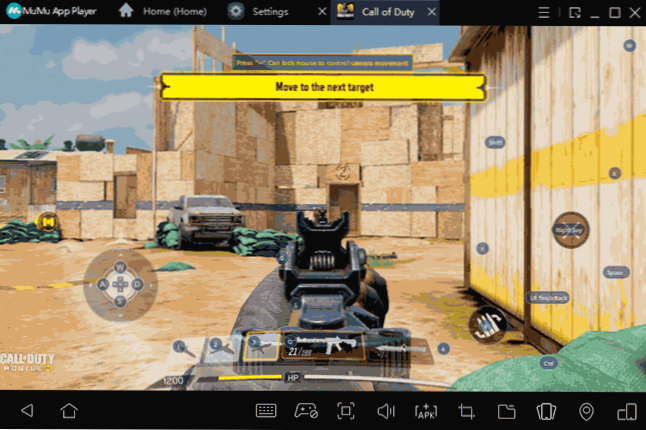
Tietysti näppäimistön ja hiiren pelien hallinta voidaan myös määrittää jokaiselle pelille erikseen tarvittavalle tavalla: kaikki tämä tehdään näppäimistön asetuksissa vastaavan kuvakkeen alemman Android -paneelin ja GamePadsin mukaisesti, ja GamePads tuetaan myös.
Kokeessani vain harvat testatut pelit toimivat täysin säännöllisesti (mutta kaipasin niitä, joille sisäänkäynti vaaditaan Google Playn kautta, koska uskon, että henkilökohtaisten tilien käyttäminen emulaattoreissa ei ole paras idea). Aloittaneet teloitettiin suhteellisen nopeasti. Mutta: Erityisesti kannettavalla tietokoneellani integroidun grafiikan kanssa, parhaat tulokset osoittivat Android LDPlayer -emulaattori (lisäksi siitä voi osoittautua tärkeäksi, että se on venäjällä). Ehkä joku on mielenkiintoinen Geekbench -emulaattorin seurauksena, jossa on vakioasetukset kannettavalla tietokoneella, jossa on 2 ydin I5. Yleisesti.
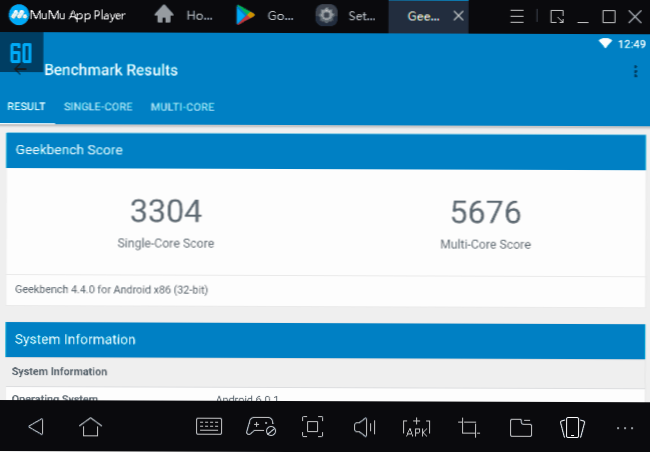
Asetukset ja toiminnot
Aluksi suosittelen käynnistämään käyttöjärjestelmän venäläisen kielen käyttöliittymää (edellyttäen, että englanti ei sovellu sinulle), kielen valinta vaikuttaa myös käynnistettyjen pelien kieleen:
- Siirry System Apps -osioon, valitse Asetukset.
- Siirry kohtaan "Kieli ja syöttö" ja "kielellä" valitse "venäjä".
- Android OS -rajapinta korvataan venäjällä, ja näppäimistön kytkin suoritetaan samalla avainyhdistelmällä kuin Windowsissa (minun tapauksessani - Ctrl+Shift).
- Itse emulaattorin rajapinta (asetukset ja niin edelleen) ei ole saatavana venäjäksi, joka tapauksessa nykyisen katsauksen kirjoittamishetkellä.
Seuraavaksi suosittelen siirtymään itse Mumu -sovellus -emulaattorin asetuksiin (napsauta tätä varten oikealla olevaa valikkopainiketta ja valitse "Asetukset" -kohdat, löydät seuraavat pääparametrit:
- Välilehdessä Perus- - Kielen valitseminen, avainten yhdistelmä emulaattorin (Boss Key) nopeasti piilottaaksesi automaattisen levyn puhdistuksen emulaattorin, APK- ja XAPK -sovellustiedostojen sisällä emulaattorilla (niin että ne ovat avoinna Windowsissa, ne asennetaan automaattisesti sisään automaattisesti emulaattori) ja juurluvan kytkeminen päälle.
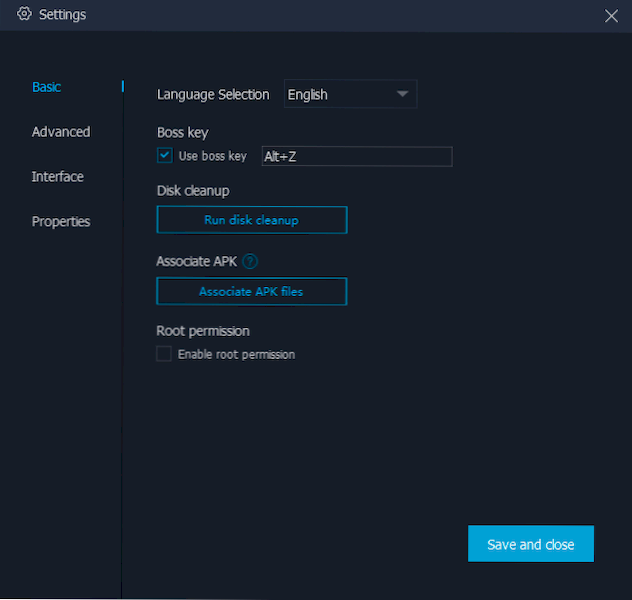
- Välilehti Pitkälle kehittynyt - Grafiikan käyttötila (SpeedX- ja DirectX -tila tai yhteensopivuus ja OpenGL), suorituskykyparametrit (prosessorin ytimien lukumäärä ja RAM -arvon määrä). Kiihtyvyys.
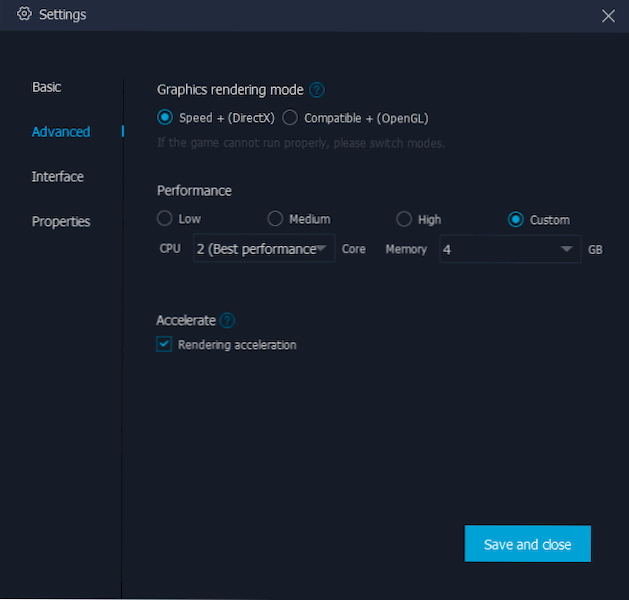
- Käyttöliittymä - Emulaattorin ikkunan, FPS -raja (se voi olla hyödyllinen heikoissa tietokoneissa - jos asetat FPS: n yhtä suureksi kuin 30, kaikki voi alkaa toimia nopeammin kuin 60 ja hyppäämiskehykset), emulaattorin näytön kirkkaus.
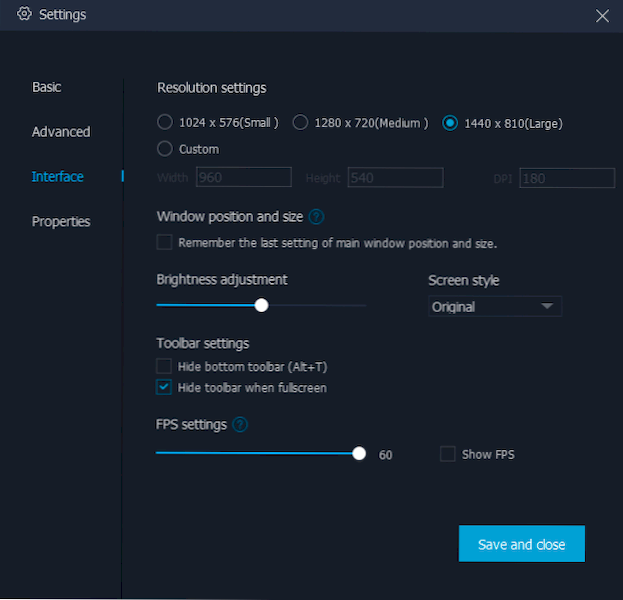
Alemmasta emulaattoripaneelista löydät aiemmin mainitut painikkeet, joiden avulla voit määrittää hallinnan näppäimistöstä ja hiirestä, GamePad, APK: n asentaminen tai yhteisen kansio avaa tietokoneella (tallennettu "asiakirjoihin"), laitteen ravistuksien jäljittely ja sijainnin asentaminen, muutokset emulaattorin näytön suunnassa.
Mahdolliset ongelmat asennettaessa, aloittaessasi ja käyttämällä Mumu App Player
Ensinnäkin ongelmista, joita saatat kohdata, jos emulaattori on alkanut onnistuneesti:
- Androidin kieliasetukset voidaan pudottaa uudelleen, kun käynnistetään uudelleen.
- Jotkut pelit lentävät ilman virheilmoituksia, kaikki APK: t eivät ole onnistuneesti asennettuja. Vaikka muiden käyttäjien mukaan he työskentelevät samoissa peleissä, joten ehkä ongelma on paikallinen.
Lisäksi - jos emulaattoria ei ole asennettu tai ei käynnistetä asennuksen jälkeen:
- Jos sinulla on Windows 10, muista siirtyä ohjauspaneeliin - ohjelmiin ja komponentteihin - Käynnistä ja katkaista Windows -komponentit. Varmista, että hyper-V- ja hiekkalaatikkopisteet on irrotettu. Jos ei, sammuta ja muista ladata uudelleen irrotuksen jälkeen. Lisäksi menetelmä, jonka aiemmin kuvailin Android -emulaattorien käynnistämiseksi, katkaisematta näitä komponentteja tämän emulaattorin tapauksessa ei toimi.
- Varmista, että virtualisointi sisältyy tietokoneen tietokoneeseen/UEFI: hen. Tyypillisesti funktiota kutsutaan Intel Virtualization -teknologiaksi, VT-X, AMD-V ja se on edistyneessä välilehdessä. Lue lisää: Kuinka ottaa virtualisointi tietokoneella tai kannettavalla tietokoneella Windows 10, 8.1 ja Windows 7.
- Jos emulaattori jäätyy asennettaessa, varmista, että palomuuri tai kolmas -osapuolen virustentorjunta ei estä asennusohjelmaa Internetiin (tai sammuta palomuuritoiminnot väliaikaisesti).
- Jos emulaattori jäätyy aloittaessaan, järjestelmänvalvojan puolesta käsittelevä komentorivi, kirjoita komento
Bcdedit /asetettu hypervisorlaunchType pois
(painamalla ENTER: n kirjoittamisen jälkeen) ja käynnistä tietokone uudelleen.
Videon esittely työstä
Seurauksena on, että Android Mumu App Player -emulaattori ei ollut erityisesti testissä ei ollut vakaa eikä nopein. Mutta on mahdollista, että sinun tapauksessasi kuva on erilainen.
- « Mikä WMIPRVSE -prosessi.exe (WMI -palveluntarjoajan isäntä) ja miksi se lataa prosessorin
- Kuinka palauttaa sivu VK ssa puhelimen tai tietokoneen kautta »

